Perbaiki ERR_CONNECTION_TIMED_OUT di Google Chrome
Diterbitkan: 2017-01-05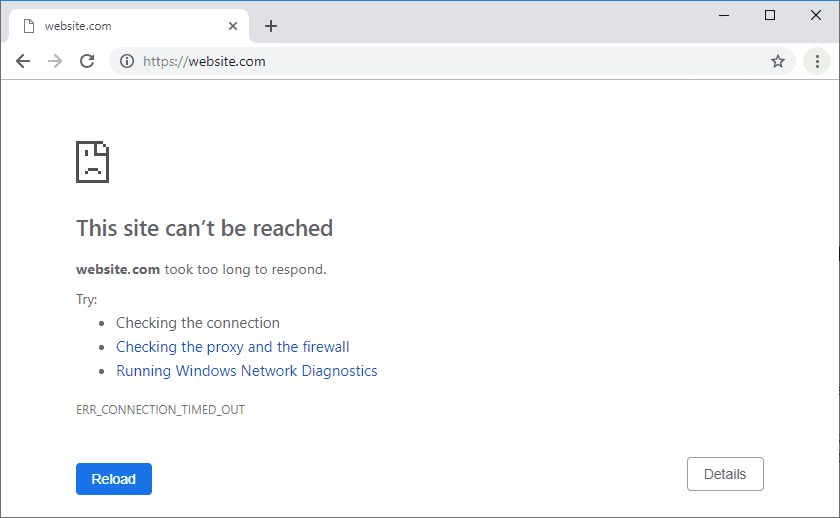
Perbaiki ERR_CONNECTION_TIMED_OUT di Chrome : Ada beberapa alasan mengapa Anda melihat pesan kesalahan saat mengunjungi situs web melalui Google Chrome, seperti chrome usang, file rusak, DNS tidak merespons, konfigurasi proxy yang buruk atau koneksi mungkin diblokir dari host file itu sendiri, dll.
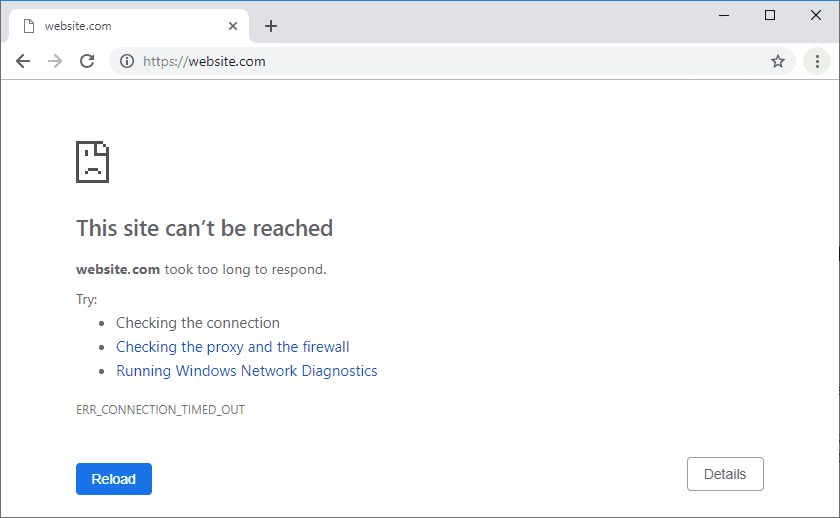
ERR_CONNECTION_TIMED_OUT: Halaman web ini tidak tersedia kesalahan berarti koneksi internet Anda terbatas. Nah, ada beberapa langkah pemecahan masalah sederhana yang akan menyelesaikan masalah ini dengan mudah, jadi tanpa membuang waktu, mari kita lihat cara Memperbaiki Masalah Waktu Habis Koneksi Err di Google Chrome.
Isi
- Perbaiki Masalah Waktu Habis Koneksi Err di Google Chrome
- Metode 1: Hapus Data Penjelajahan Chrome
- Metode 2: Ubah Pengaturan Layanan Kriptografi
- Metode 3: Edit file Windows Host
- Metode 4: Siram/Perbarui DNS & IP
- Metode 5: Nonaktifkan Proksi
- Metode 6: Gunakan Google DNS
- Metode 7: Hapus folder Default Anda
- Metode 8: Gunakan Alat Pembersih Chrome
- Metode 9: Setel ulang Chrome
- Metode 10: Pindai Malware
Perbaiki Masalah Waktu Habis Koneksi Err di Google Chrome
Sebelum membuat perubahan apa pun pada sistem Anda, pastikan untuk membuat titik pemulihan sistem.
Metode 1: Hapus Data Penjelajahan Chrome
Untuk menghapus seluruh riwayat penelusuran, ikuti langkah-langkah di bawah ini:
1. Buka Google Chrome dan tekan Ctrl + H untuk membuka riwayat.
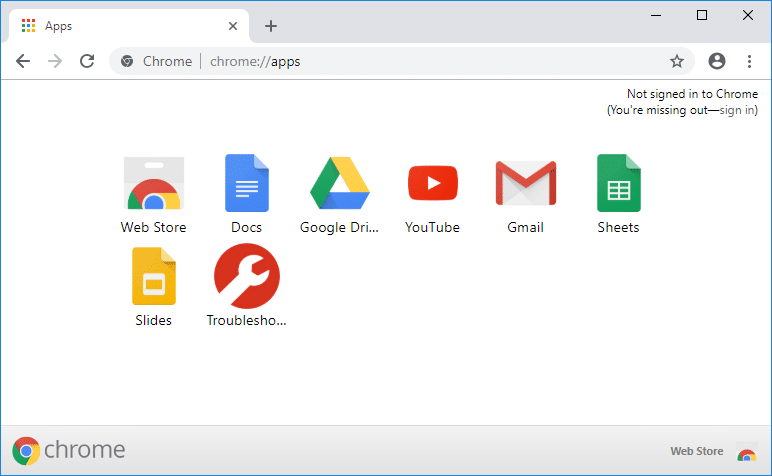
2. Selanjutnya, klik Hapus data penelusuran dari panel kiri.
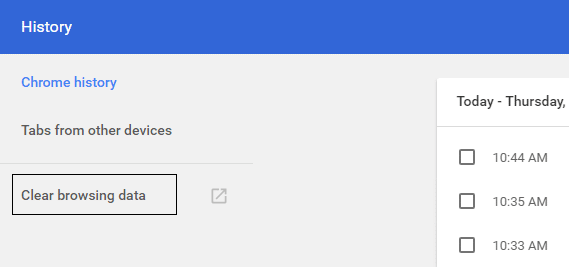
3. Pastikan " awal waktu " dipilih di bawah Hapus item berikut dari.
4. Juga, centang berikut ini:
- Riwayat penjelajahan
- Cookie dan data situs lainnya
- Gambar dan file dalam cache
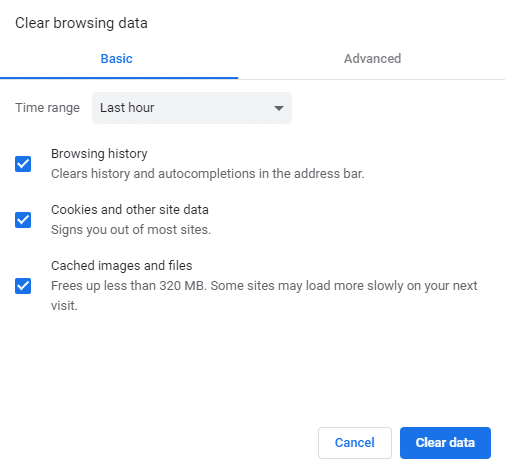
5. Sekarang klik Clear data dan tunggu sampai selesai.
6. Tutup browser Anda dan restart PC Anda.
Metode 2: Ubah Pengaturan Layanan Kriptografi
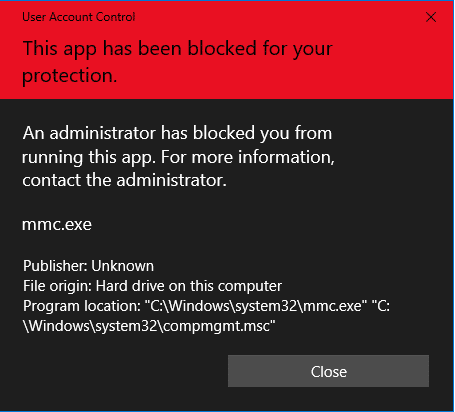
1. Tekan Tombol Windows + R lalu ketik services.msc dan tekan Enter.
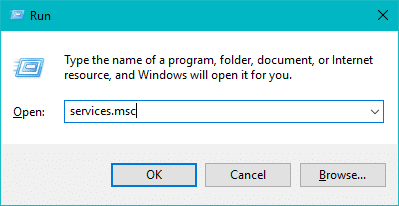
2. Temukan Layanan Kriptografi pada daftar. Kemudian klik kanan padanya dan pilih Properties.
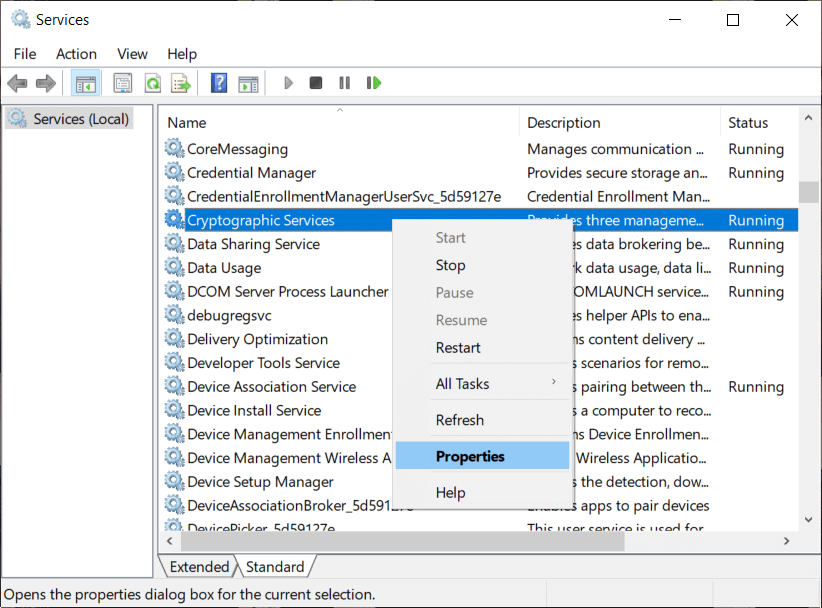
3. Di bawah jendela Cryptographic Services Properties, alihkan ke tab Log on .
4. Sekarang pilih " Akun Sistem Lokal " di bawah Masuk sebagai dan centang " Izinkan layanan untuk berinteraksi dengan desktop ".
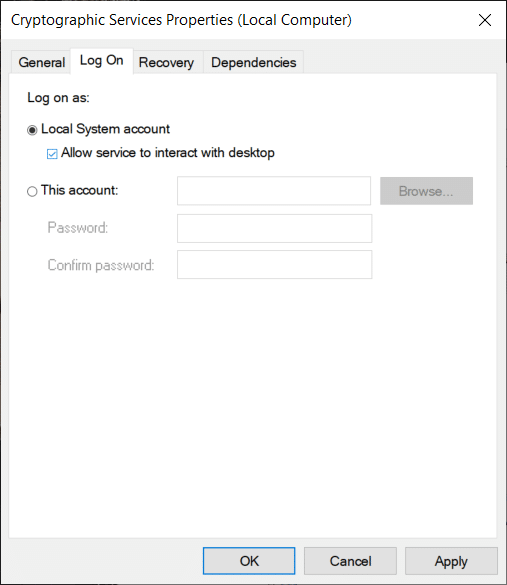
5. Klik Apply diikuti dengan OK untuk menyimpan perubahan.
6. Selanjutnya, klik kanan pada Cryptographic Services dan pilih Restart.
Metode 3: Edit file Windows Host
1. Tekan Windows Key + Q lalu ketik Notepad dan klik kanan padanya untuk memilih Run as administrator.
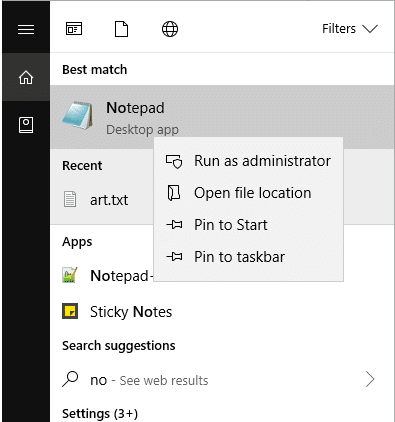
2. Sebuah prompt akan muncul. Pilih Ya untuk melanjutkan.
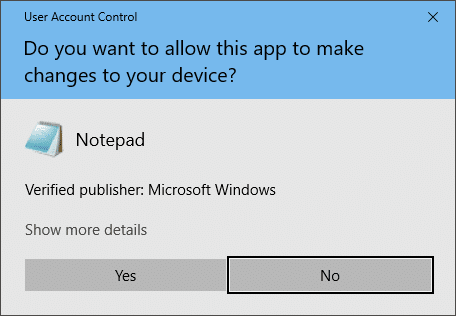
3. Sekarang klik File dari menu Notepad lalu pilih Open.
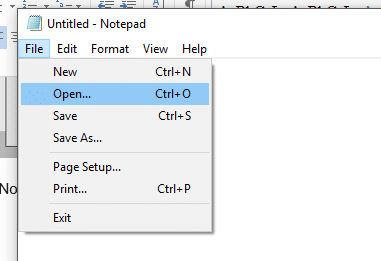
4. Sekarang telusuri ke lokasi berikut:
C:\Windows\System32\drivers\etc
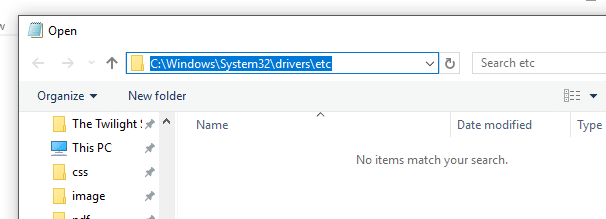
5. Jika Anda belum dapat melihat file host, pilih ' All Files ' dari drop-down seperti yang ditunjukkan di bawah ini.
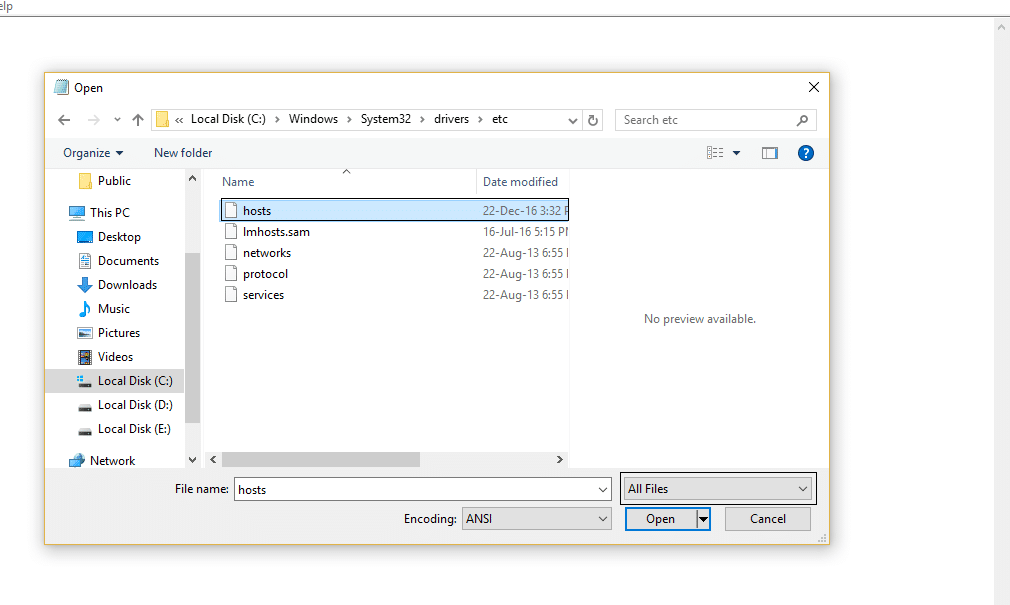
6. Kemudian pilih file hosts dan klik tombol Open.
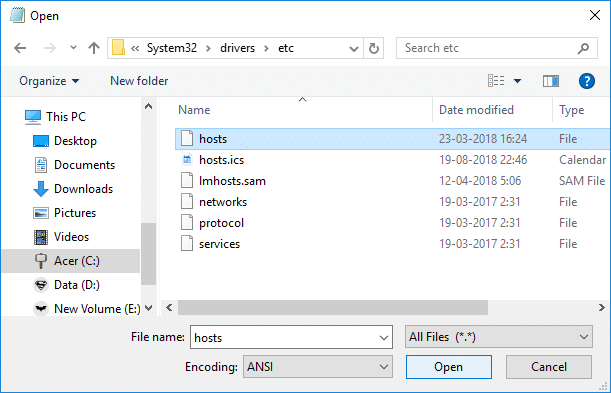
7. Hapus semuanya setelah tanda # terakhir.
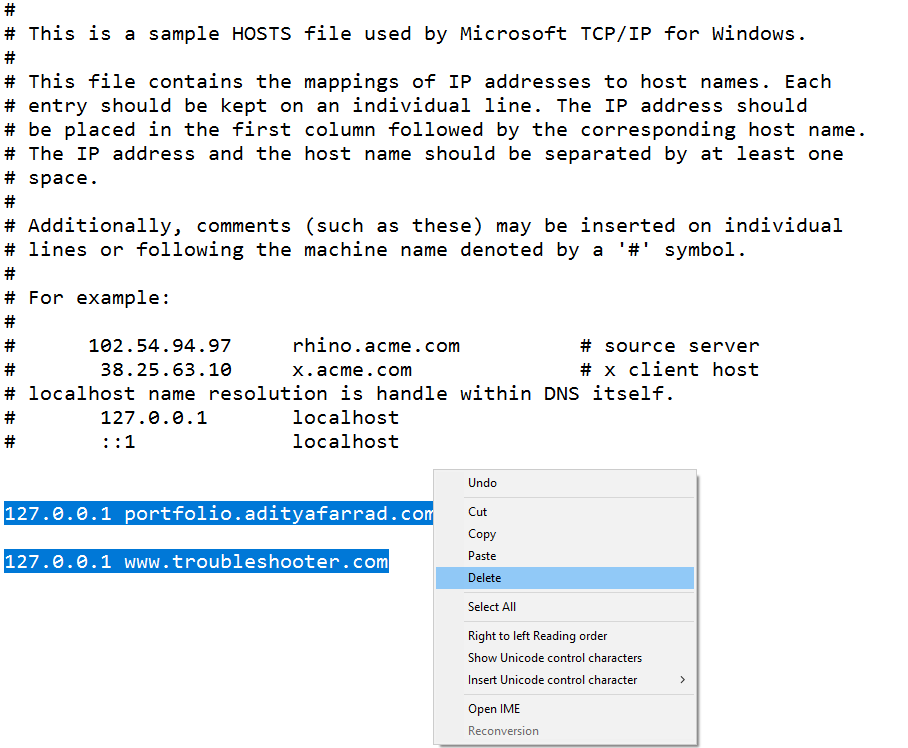
8. Dari menu Notepad pergi ke File > Save atau tekan Ctrl+S untuk menyimpan perubahan.
9. Tutup Notepad dan reboot PC Anda untuk menyimpan perubahan.
Metode 4: Siram/Perbarui DNS & IP
1. Tekan Windows Key + X lalu pilih Command Prompt (Admin) .
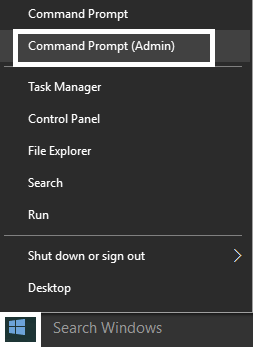

2. Di cmd ketik berikut ini dan tekan enter setelah masing-masing:
ipconfig /flushdns ipconfig /registerdns ipconfig / rilis ipconfig / perbarui setel ulang netsh winsock
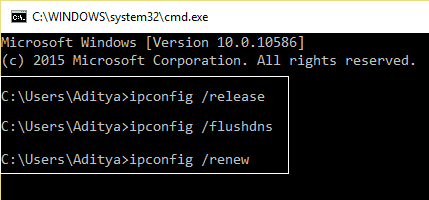
3. Nyalakan kembali PC Anda untuk menerapkan perubahan dan lihat apakah Anda dapat memperbaiki kesalahan Waktu Habis Sambungan Err di Chrome.
Metode 5: Nonaktifkan Proksi
1. Tekan Windows Key + R lalu ketik " inetcpl.cpl " dan tekan enter untuk membuka Internet Properties.
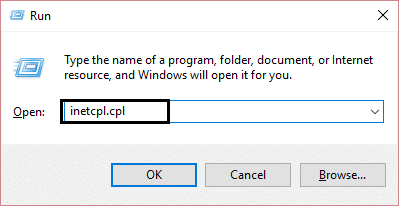
2. Selanjutnya, beralih ke tab Connections dan klik tombol pengaturan LAN .
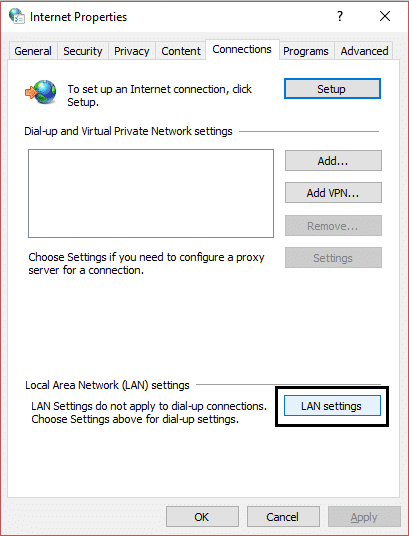
3. Hapus centang “ Gunakan Server Proxy untuk LAN Anda ” dan pastikan “ Deteksi pengaturan secara otomatis” dicentang.
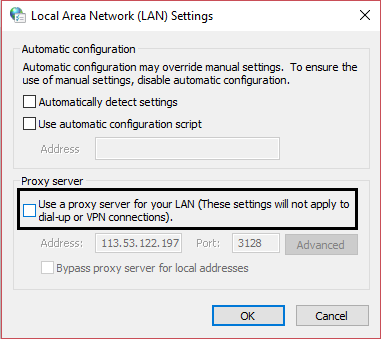
4. Klik Apply diikuti dengan OK dan reboot PC Anda.
Jika Anda tidak dapat mengubah pengaturan proxy, lakukan langkah-langkah berikut untuk memperbaiki masalah.
Metode 6: Gunakan Google DNS
Terkadang DNS yang tidak valid atau salah juga dapat menyebabkan ERR_CONNECTION_TIMED_OUT di Chrome . Jadi cara terbaik untuk memperbaiki masalah ini adalah beralih ke OpenDNS atau Google DNS di PC Windows. Jadi tanpa basa-basi lagi, mari kita lihat cara beralih ke Google DNS di Windows 10 untuk Memperbaiki kesalahan Err Connection Timed Out di Google Chrome.
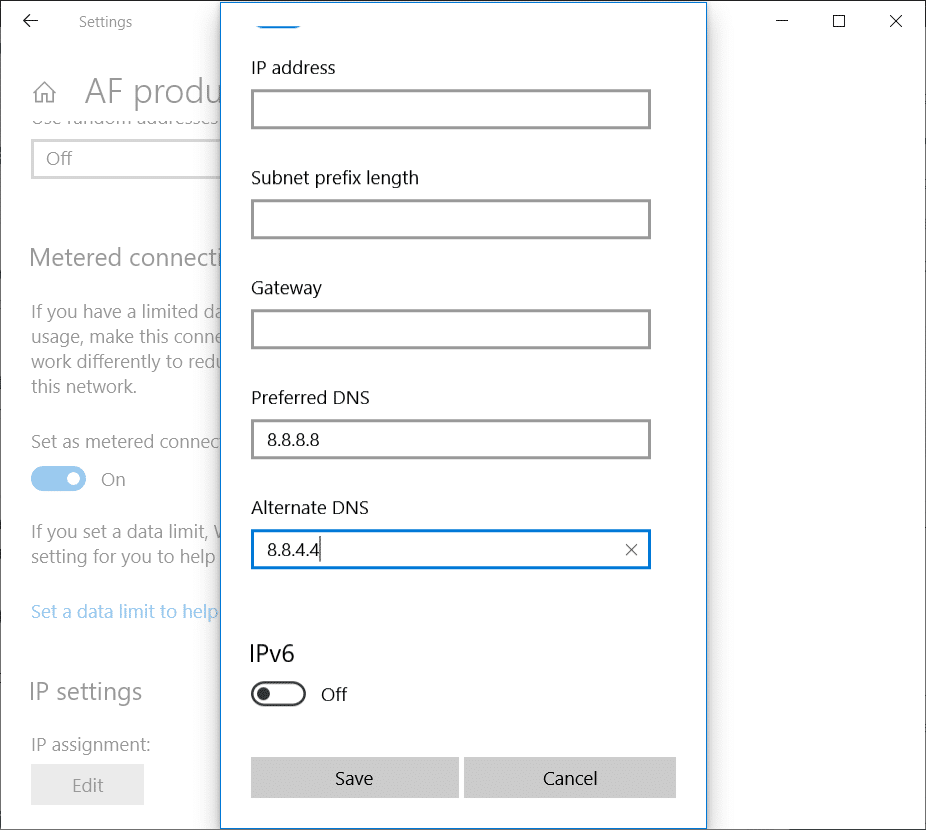
Klik Ok dan mulai ulang PC Anda dan lihat apakah Anda dapat Memperbaiki Masalah Waktu Habis Koneksi Err di Google Chrome.
Metode 7: Hapus folder Default Anda
Catatan: Menghapus folder Default akan menghapus semua data dan personalisasi chrome Anda. Jika Anda tidak ingin menghapus folder default, ganti namanya dan salin ke tempat yang aman.
1. Tekan tombol Windows + R dan salin yang berikut ke dalam kotak dialog:
%USERPROFILE%\Setelan Lokal\Data Aplikasi\Google\Chrome\Data Pengguna\
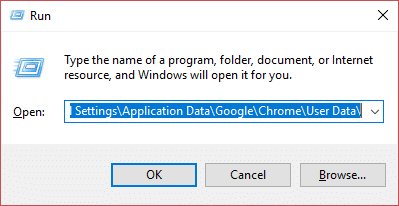
2. Cari Folder Default lalu klik kanan padanya dan pilih Hapus.
Catatan: Pastikan Anda menyalin Default di suatu tempat yang aman sebelum menghapus karena ini akan menghapus data Anda dari Chrome.
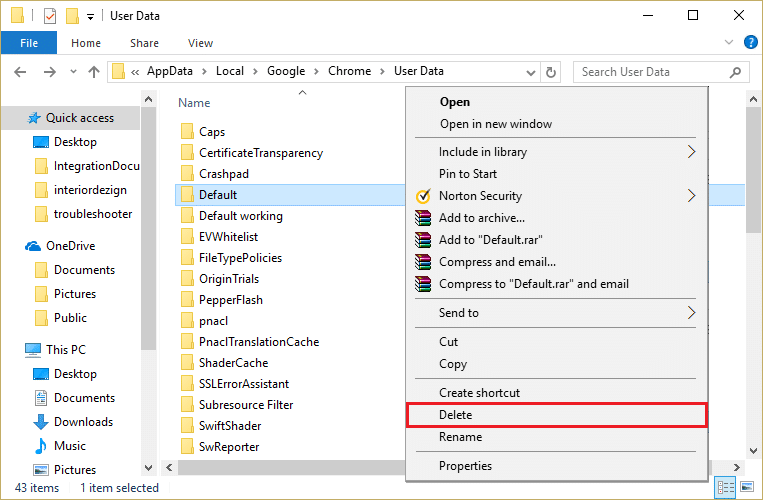
3. Nyalakan ulang PC Anda dan buka Chrome untuk melihat apakah Anda dapat memperbaiki kesalahan ERR_CONNECTION_TIMED_OUT.
Metode 8: Gunakan Alat Pembersih Chrome
Alat Pembersih Google Chrome resmi membantu dalam memindai dan menghapus perangkat lunak yang dapat menyebabkan masalah dengan chrome seperti mogok, halaman awal atau bilah alat yang tidak biasa, iklan tak terduga yang tidak dapat Anda singkirkan, atau mengubah pengalaman penelusuran Anda.
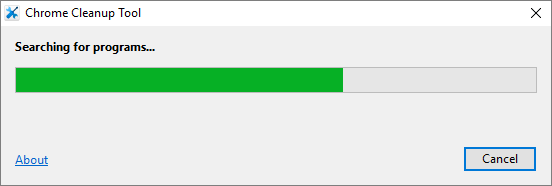
Metode 9: Setel ulang Chrome
Untuk mengembalikan Google Chrome ke pengaturan default, ikuti langkah-langkah di bawah ini:
1. Klik ikon tiga titik yang tersedia di pojok kanan atas.
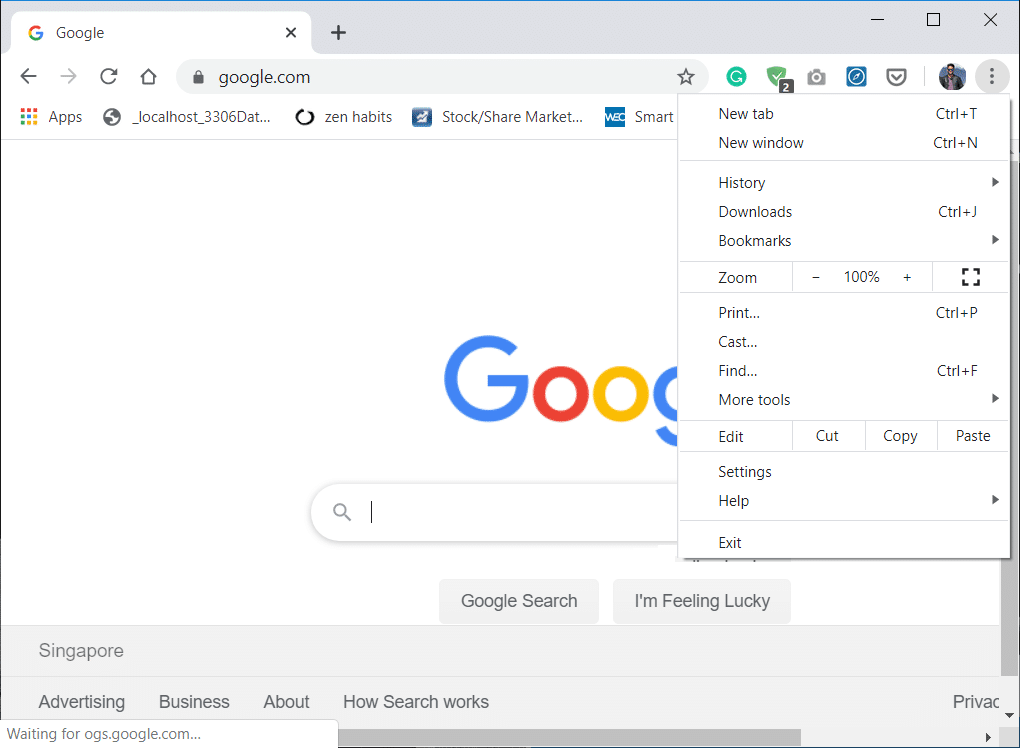
2. Klik tombol Pengaturan dari menu yang terbuka.
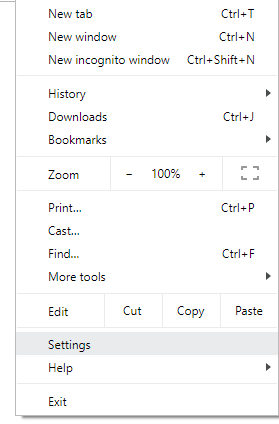
3. Gulir ke bawah di bagian bawah halaman Pengaturan dan klik Lanjutan .
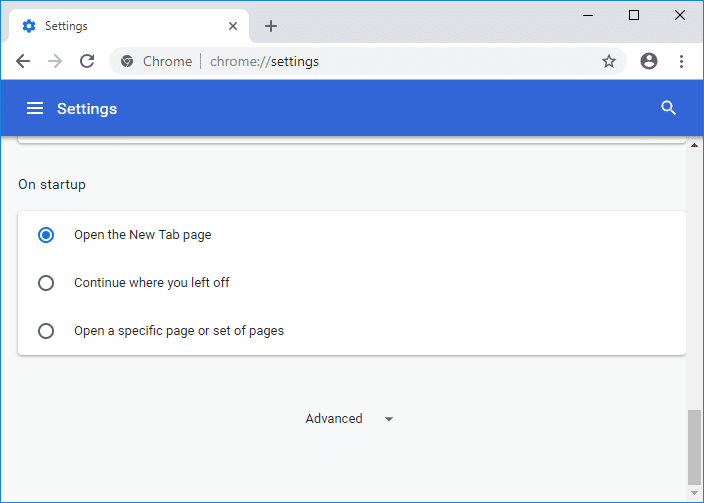
4. Segera setelah Anda mengklik Lanjutan, dari sisi kiri klik " Setel ulang dan bersihkan ".
5. Sekarang di tab Reset and clean up, klik Restore settings to their original defaults .
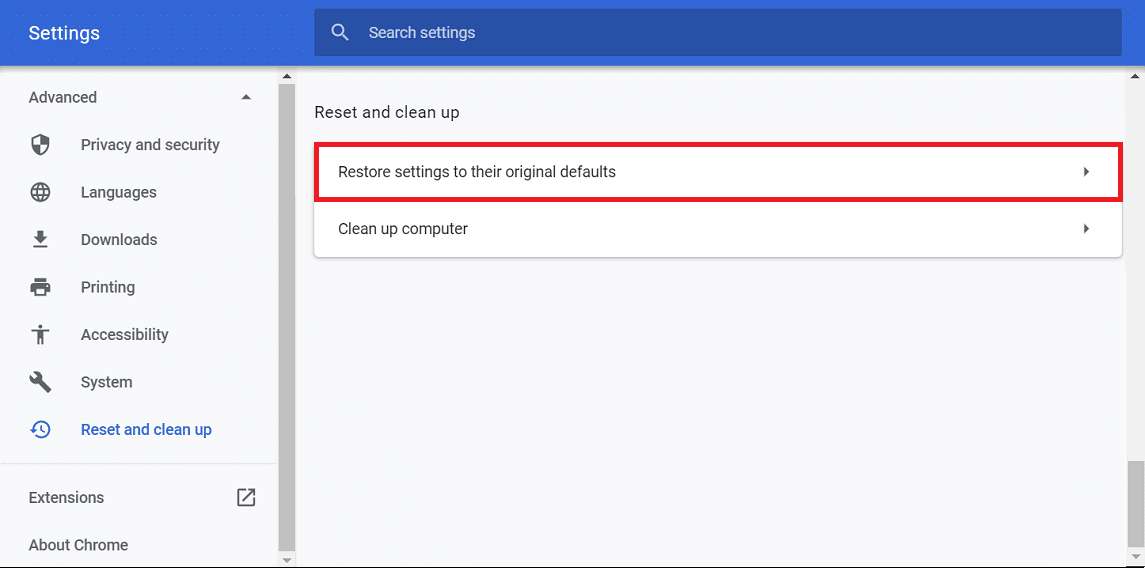
6. Kotak dialog di bawah ini akan terbuka yang akan memberi Anda semua detail tentang apa yang akan dilakukan dengan mengembalikan pengaturan Chrome.
Catatan: Sebelum melanjutkan membaca informasi yang diberikan dengan hati-hati karena setelah itu dapat menyebabkan hilangnya beberapa informasi atau data penting.
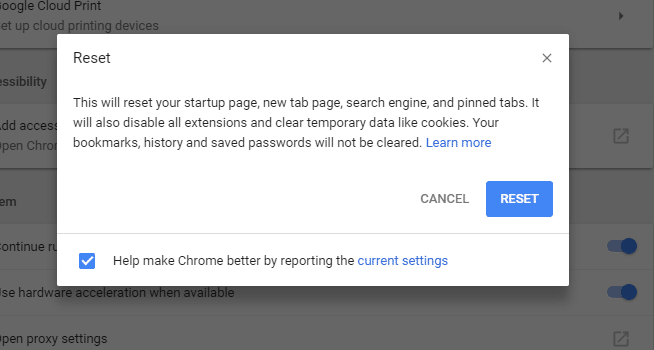
7. Setelah memastikan bahwa Anda ingin mengembalikan Chrome ke pengaturan aslinya, klik tombol Atur ulang pengaturan .
Metode 10: Pindai Malware
Malware mungkin juga menjadi alasan kesalahan ERR_CONNECTION_TIMED_OUT di Chrome. Jika Anda mengalami masalah ini secara teratur, maka Anda perlu memindai sistem Anda menggunakan perangkat lunak Anti-Malware atau Antivirus yang diperbarui Seperti Microsoft Security Essential (yang merupakan program Antivirus gratis & resmi oleh Microsoft). Jika tidak, jika Anda memiliki pemindai Antivirus atau Malware pihak ketiga, Anda juga dapat menggunakannya untuk menghapus program malware dari sistem Anda.
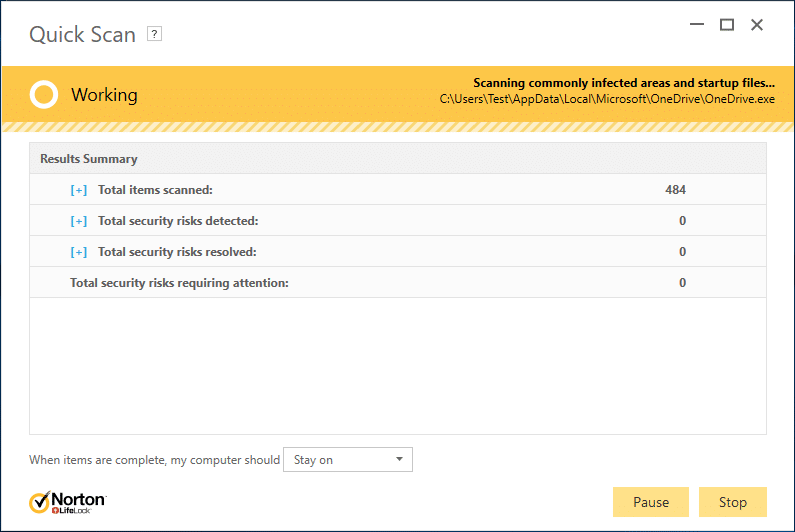
Itu saja Anda telah berhasil Memperbaiki Kesalahan ERR_CONNECTION_TIMED_OUT di Google Chrome tetapi jika Anda masih memiliki pertanyaan tentang posting ini, jangan ragu untuk bertanya di bagian komentar.
